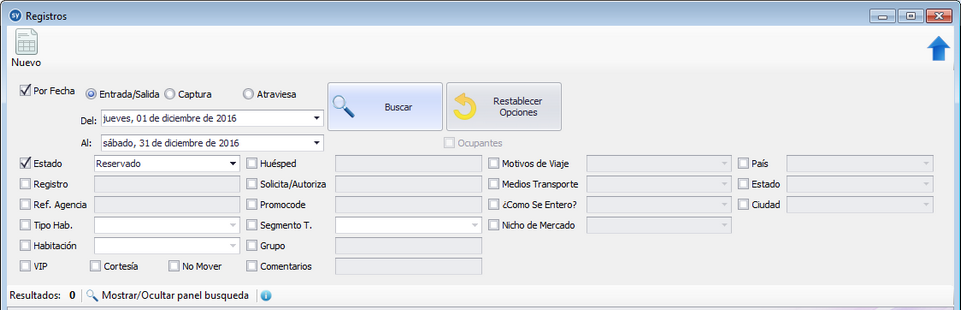|
En repetidas ocasiones nos encontraremos en la necesidad de realizar la búsqueda de algún registro
| • | Para poder realizar esta acción nos dirigimos a la barra del menú e ingresamos a la sección de hospedaje |
| • | Se abrirá el sub-menú en el que deberá seleccionar la opción Registros para ingresar a la ventana de Registros. |
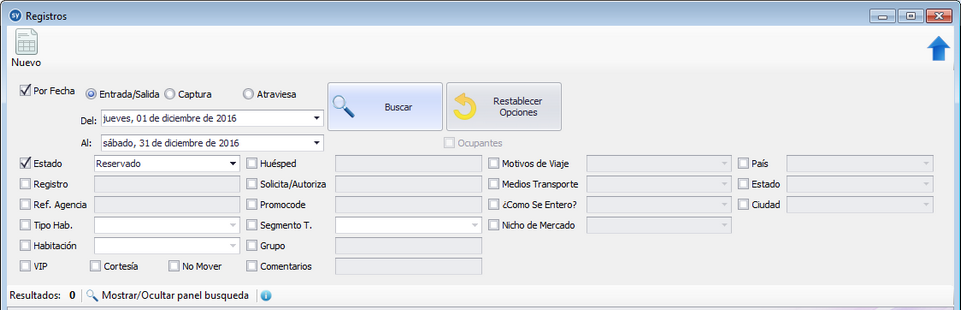
| • | Obtendremos la opción de ingresar un Nuevo Registro desde esta ventana, únicamente presionando el icono Nuevo  que se encuentra en la parte superior izquierda de la ventana. que se encuentra en la parte superior izquierda de la ventana. |
| • | Posteriormente obtendrá una lista de los Datos de búsqueda que podrá seleccionar a través de un Check box que le permitirán realizar la búsqueda de manera específica según la información que presente el registro. |
 NOTAS: NOTAS:
| • | Para realizar la búsqueda no es necesario seleccionar todas las opciones, podrá marcar únicamente las que usted conozca y que le ayuden a encontrar el registro. |
| • | El sistema trae por default seleccionado algunas opciones para realizar la búsqueda, si no conocemos la información que se encuentra seleccionada se deberá des-seleccionar para no afectar la búsqueda. |
| • | En caso de no tener muy refinado el filtro de búsqueda, el sistema le mostraría todas las coincidencias sobre la información proporcionada en la búsqueda del campo seleccionado. |
|
| • | Obtendrá la opción de realizar la búsqueda de acuerdo a las fechas, si conoce las fechas del registro a buscar seleccione la opción “Por Fecha” y el sistema le presenta 3 opciones |
| - | Si selecciona la opción Entrada y Salida el sistema le permitirá realizar la búsqueda de acuerdo a las fechas de entrada o salida del huésped |
| - | Si selecciona la opción Captura podrá realizar la búsqueda de acuerdo a las fechas en la que se realizó la captura del registro en el sistema o bien el día en que se realizó la descarga a través del Booking Easy-Rez |
| - | Si selecciona la opción Atraviesa podrá realizar la búsqueda de acuerdo al rango de fechas de la estancia del huésped y no necesariamente deberá ingresar la fecha exacta de entrada o salida. |
| - | Para este ejemplo seleccionaremos la primera opción de entradas y salidas |
| - | Posteriormente obtendrá el Selector de fechas en la que deberá indicar el rango de fechas de entrada o salida del registro a buscar. |
| • | Seleccionando la opción Estado podrá realizar la búsqueda de acuerdo al estado en el que se encuentra el registro para ello en el selector obtendremos los diferentes estados existentes de los registros en el sistema. Podrá seleccionar más de un estado marcando el Check box correspondiente. |
| • | Si selecciona la opción Registro indique el número de registro a búscar. |
| • | Si conoce la referencia de la agencia podrá realizar su búsqueda mediante esta opción seleccionando Ref Agencia. |
| • | A través del selector de Tipo de Habitación podrá realizar la búsqueda según al tipo de habitación |
| • | Si selecciona la opción Habitación obtendrá en el selector la nomenclatura alfa numérica de las habitaciones que contenga el hotel incluyendo las habitaciones temporales. |
| • | Al seleccionar la Opción VIP, obtendrá los registros que se encuentren bajo este status |
| • | Si selecciona la opción Cortesía obtendrá los registros que se encuentran marcados como Cortesías de hospedaje. |
| • | Si seleccionamos la opción No Mover obtendremos los registros a los que se les ha asignado la opción de No Mover. |
| • | Si conoce el nombre del huésped y desea realizar la búsqueda mediante esta opción seleccione la opción Huésped e ingrese el nombre o apellido a buscar. |
| • | Al seleccionar la opción Huésped observará que la opción Ocupantes se habilitará ya que también obtendrá la opción de realizar una búsqueda a través de los nombres o apellidos del acompañante del huésped que fueron capturados en el registro. |
| • | Si decide realizar una búsqueda mediante la persona que Solicita o Autoriza la reservación seleccione la opción Persona quien Solicita/ autoriza e ingrese el nombre. |
| • | De acuerdo a las promociones que el hotel realice, algunos registros obtendrán los beneficios de estas por lo que también podrá realizar una búsqueda de registros de acuerdo al código de la promoción aplicada por lo que deberá seleccionar la opción Promocode e ingresar el código de esta. |
| • | Si desea realizar la búsqueda mediante el Segmento de Tarifa a la cual pertenece el registro seleccione el Check box que contiene esta opción, al habilitarse deberá presionar el selector para observar los diferentes segmentos que se encuentran registradas en el sistema, como ejemplo seleccionamos la agencia Expedia. |
| • | Si la búsqueda es para ubicar a un Grupo, seleccione esta opción y proporcione el nombre del mismo |
| • | SI usted conoce algún Comentario que se agregó al registro podrá seleccionar el Check box con esta opción e indicar las palabras clave del comentario para efectuar la búsqueda. |
| • | Tambien tendremos otras opciones para búscar el registro que desea localizar siempre y cuando conozca la información, éstas opciones pueden ser por: Motivos de viaje, Medios de transporte, ¿Como se entero del hotel?, Nicho de mercado. |
| • | Si selecciona la búsqueda por: Pais, Estado o ciudad esta debera ser la prosedencía del huésped. |
|
| • | Para Realizar la búsqueda presione el botón 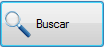 |
| • | Obtendrá los registro que contenga los datos que se ingresaron en el filtro de búsqueda |
| • | Si desea ocultar los Datos de la búsqueda diríjase a la flecha  que se encuentra en la parte superior derecha de la pantalla para ampliar el grid de registros. que se encuentra en la parte superior derecha de la pantalla para ampliar el grid de registros. |
| • | Si queremos exportar los datos obtenidos en esta búsqueda nos ubicamos en cualquiera de los registros y presionamos clic derecho para obtener un menú contextual que le dará las opciones para exportarlo como archivos de Excel. |

| • | Ubicamos el cursor en el nombre del huésped que desea ver o editar presione Clic derecho y al obtener el menú contextual seleccione la opción Ver registro o bien únicamente realice un doble clic sobre el para dirigirnos a la ventana de registro |
| • | Al presionar el botón con el signo de (+) obtendremos información personal del Huésped. |
| • | Para reanudar la búsqueda presione el botón  |
|